Sebelum melakukan konfigurasi ini, server sudah harus sudah terinstall dns terlebih dahulu. Untuk tutorial menginstall bisa dilihat di Cara Install Web Server Pada Debian 7 Wheezy. Dan domain harus dalam keadaan aktif. Jika ingin memiliki web server langkah awal yang harus dilakukan adalah menginstall apache2. Untuk langkah-langkahnya bisa dilihat dibawah ini.
Cara Install Apache2 On Debian 7 Wheezy
1. Pertama kita install apache2 dengan perintah
apt-get install apache2 -ynb : Ini begini karena sebelumnya saya sudah menginstall apache2
2. Setelah itu buka file security
nano /etc/apache2/conf.d/security
Lalu ubah ServerTokens OS menjadi ServerTokens Prod yang berada di line 27
Sebelum
Sesudah
Dan ubah juga ServerSignature On menjadi ServerSignature Off yang berada di line 39
Sebelum
Sesudah
3. Selannjutnya buka file dir.conf lalu tambahkan script index.html index.htm pada DirectoryIndex
nano /etc/apache2/mods-enabled/dir.conf
DirectoryIndex index.html index.htm
4. Setelah itu ubah webmaster mail, tambahkan servername dan ubah allowoverride pada file default yang berada pada direktori /etc/apache2/sites-available
ServerAdmin webmaster@nama-domain.xyz
ServerName www.nama-domain.xyz
AllowOverride All
5. Setelah itu restart apache untuk menyimpan perubahan pada konfigurasi, gunakan perintah
/etc/init.d/apache2 restart
6. Agar tampilan webnya lebih berwarna, jangan lupa diedit index.html. Gunakan perintah
nano /var/www/index.html
<html>Setelah itu simpan.
<head>
<title>Apache Ayu</title>
</head>
<body style="background:#8d6e63">
<center>
<h1>Ayu Wulandari</h1>
<p>coba dicoba</p>
</center>
</body>
</html>
Verifikasi Web
1. Untuk verifikasi web kita akses melalui client windows. Atur ip supaya dapat tersambung dengan server. Atur seperti ini
2. Kita test ping ke web server.
3. Buka browser lalu masukan nama domain pada search address. Dan beginilah tampilannya. Yeyy.
Thanksss


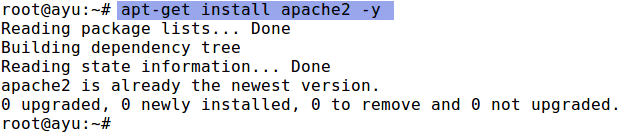




















No comments:
Post a Comment